
インターネットから音楽をダウンロードしたり、CDから曲をリッピングしたりする場合、必ずしも完全で正しいトラック情報が含まれているとは限りません。 トラック情報なしでオーディオCDを使用すると、曲のタイトルが何であるか、またはそれらが再生されることになっている順序がすぐに明確になるとは限らないため、イライラする可能性があります。 トラック情報が含まれているオーディオCDを作成する場合は、作成する前に情報を手動で追加できます。
ステップ1
Windows MediaPlayerなどの選択したオーディオ再生プログラムを開きます。 ウィンドウの左側にある[ライブラリ]リンクをクリックします。
今日のビデオ
ステップ2
「ライブラリ」見出しの下にある「曲」アイコンをクリックして、音楽のリストをバンド、アルバムの順に並べます。 アルバムのリストを下にスクロールして、トラック情報を追加する音楽を見つけます。
ステップ3
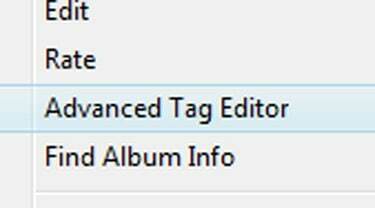
「高度なタグエディタ」オプション
トラック情報が不足している曲を右クリックします。 ポップアップメニューから[高度なタグエディタ]オプションを選択します。 新しいウィンドウの上部にある[トラック情報]タブに移動します。
ステップ4
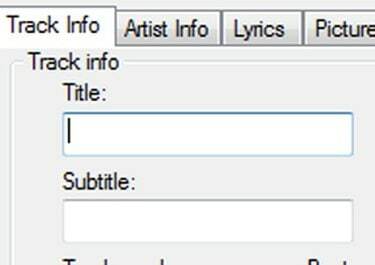
トラック情報の入力
[タイトル]テキストボックス内をクリックして、曲のタイトルを入力します。 「ジャンル」ボタンをクリックし、ドロップダウンメニューから音楽のジャンルを選択します。 「トラック番号」をクリックして、トラックがアルバムに表示される順序を入力します。
ステップ5
タブボタンを押して、[アルバム]テキストボックスに移動します。 アルバムのタイトルを入力します。 「適用」をクリックし、「OK」をクリックしてトラック情報を保存します。 CDに書き込む他のトラックに対してこのプロセスを繰り返します。
ステップ6
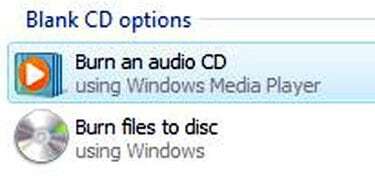
新しいオーディオCDの書き込み
空のCD-RをコンピュータのCD-RWドライブに挿入します。 表示されるウィンドウで[新しいオーディオCDを作成する]リンクをクリックします。
ステップ7
もう一度「ライブラリ」をクリックして、焼きたい曲を見つけてください。 それぞれを右クリックして、[書き込みリストに追加]を選択します。 ウィンドウの右下隅にある[書き込み開始]ボタンをクリックして、対応するトラック情報を含むオーディオCDを書き込みます。
ヒント
Windows Media Player以外のオーディオ再生プログラムを使用している場合は、トラック情報を変更する手順が若干異なる場合があります。



